Choix des lecteurs
Articles populaires
Avant de vous demander comment sauvegarder Android, vous devez comprendre à quoi cela sert. Tout système d'exploitation accumule des erreurs pendant le fonctionnement. À cause d'eux, ça commence à fonctionner plus lentement, raccrochez. Parfois, un problème survient qui supprime proprement tout ou partie des données personnelles. Même utilisateur avancé une telle situation peut prêter à confusion. Par conséquent, vous devez veiller à enregistrer à l'avance vos applications, contacts et photos sur un lecteur flash, un ordinateur ou dans le nuage d'informations. La sauvegarde vous permet de transférer des données vers un autre appareil Android.
Il existe de nombreuses façons de sauvegarder des données sur Android. Les gens, sans le savoir, ont très souvent recours à des utilitaires inconnus et difficiles à utiliser ou même à des droits root. Pour ce faire, vous devez télécharger des Logiciel, le trouver instructions étape par étape et j'espère qu'ils sont suffisamment détaillés. Il y a toujours un risque de faire quelque chose de mal, de se précipiter ou de ne pas comprendre les instructions. Mais les fabricants ont veillé à ce que le processus de sauvegarde des sauvegardes ne prenne pas beaucoup de temps et d'efforts à l'utilisateur. Il y en a deux des moyens simples copier des informations. Dans ce cas, vous devez utiliser uniquement les capacités de l'appareil lui-même :
Ne vous inquiétez pas pour vos applications téléchargées via jeu de Google. Il a la grande capacité de se souvenir de toutes les applications jamais installées via votre compte sur n'importe quel appareil Android. Nous allons à jouer au marché et sélectionnez l'élément "Menu - Mes applications - Toutes". Une liste de tous les programmes installés à partir de votre compte apparaîtra. Il ne reste plus qu'à sélectionner ceux dont vous avez besoin et à les restaurer sur l'appareil sélectionné.
 Pour réussir à copier des données sans utiliser d'ordinateur, accédez au menu des paramètres. Tout d'abord, recherchez les éléments "Données personnelles - Récupération et réinitialisation". Dans le sous-élément "Sauvegarder et restaurer", sélectionnez "Copier les données" et attendez de 10 à 40 secondes. Ainsi, vous enregistrerez les informations nécessaires en quelques clics seulement.
Pour réussir à copier des données sans utiliser d'ordinateur, accédez au menu des paramètres. Tout d'abord, recherchez les éléments "Données personnelles - Récupération et réinitialisation". Dans le sous-élément "Sauvegarder et restaurer", sélectionnez "Copier les données" et attendez de 10 à 40 secondes. Ainsi, vous enregistrerez les informations nécessaires en quelques clics seulement.
Les contacts doivent être traités séparément. Tous au même endroit dans le menu des paramètres on retrouve l'onglet " Comptes Google". Vous devez synchroniser votre appareil avec Gmail. Pour cela, cliquez sur l'adresse postale et un menu apparaît. Les cases à cocher indiquent les données que vous pouvez synchroniser.
Toutes les photos peuvent être enregistrées avec Google+. il réseau social de Google, qui est plus souvent utilisé uniquement pour Réserver une copie. En téléchargeant des photos sur votre compte, vous pouvez ouvrir ou fermer l'accès à celles-ci à partir d'autres appareils (vous ouvrez ou fermez également l'accès aux albums sur Vkontakte). Vous pouvez désormais ouvrir des fichiers multimédias depuis n'importe quelle tablette, smartphone ou ordinateur via votre compte.
Soyez conscient de la limite de téléchargement de 5 Go. S'il y a plus de photos, nous vous recommandons fortement de les enregistrer simplement sur votre ordinateur via un câble USB.
Parfois sans réinitialisation ou restauration des données Android aux options d'usine, il est tout simplement impossible de continuer à travailler avec un téléphone ou une tablette. Raisons à cela un grand nombre de, mais le résultat est toujours la même perte de toutes vos propres données accumulées depuis longtemps. Prévenu veut dire prémuni. Dans ce billet, nous parlerons de comment faire une copie (sauvegarde) de données précieuses avec l'aide d'un compte Google.
Ce n'est un secret pour personne qu'Android et Google ne font qu'un, et que le système d'exploitation dépend complètement et entièrement de son propre fabricant. La possibilité de créer des sauvegardes est fournie par défaut dans, c'est-à-dire que vous n'avez pas besoin d'installer d'applications supplémentaires.
1. Vous devez d'abord connecter la synchronisation de votre appareil avec un compte Google : Paramètres –> Personnel –> Comptes –> Google.
2. Vous devez sélectionner votre compte et cocher toutes les cases.
3. Ensuite, allez dans Paramètres -\u003e Personnel -\u003e Paramètres de sauvegarde et de réinitialisation et cochez les cases Sauvegarde des données et restauration automatique. Vous devez vérifier qu'exactement le compte avec lequel vous avez travaillé au paragraphe 1 a été enregistré dans le champ Compte de réserve.

Cochez toutes les cases dans la section Synchronisation des données avec le compte Google (à gauche) et assurez-vous que ce compte particulier est sélectionné pour la récupération automatique (à droite)
Dans la section de synchronisation des données avec un compte Google, le bouton "Synchroniser" est disponible. Cliquez dessus et toutes vos données seront copiées dans le coffre-fort. Ensuite, pour les reprendre, vous devez vous connecter à votre propre compte Google depuis votre téléphone, et les données vous reviendront. Par données, nous entendons toutes les applications précédemment installées sur l'appareil, les paramètres réseaux sans fil, mots de passe et plus encore.
Comment sauvegarder la liste des contacts dans le répertoire téléphonique ?
Accédez aux contacts de votre appareil et sélectionnez "Importer/Exporter" dans le menu. Dans la fenêtre qui s'ouvre, sélectionnez Exporter la liste vers la mémoire interne (vers une carte SD)
Avez-vous des photos et des vidéos importantes sur votre téléphone sur votre téléphone ? Excellent. Mais que se passe-t-il si vous décidez d'acheter nouveau téléphone ou votre carte sd ne pourra pas contenir toutes les données? Enregistrez vos fichiers dans le cloud en sauvegardant des fichiers sur votre téléphone Android !
Il existe des applications Android très faciles à utiliser qui vous permettent de stocker vos photos et vidéos dans le cloud. Évidemment, vous faites d'une pierre deux coups
Google Photos est l'un des de meilleures façons stockage, sauvegarde et visualisation de photos pour les utilisateurs d'appareils Android. Il sera également facile de télécharger des photos et des vidéos dans le coffre-fort via votre compte Google. (Si vous n'en avez pas, créez-en un). L'application Google Photos peut être téléchargée gratuitement sur le Google Play Store.
Après cela, vos photos seront téléchargées dans l'espace de votre Google Drive e et vous serez averti lorsqu'il sera terminé.
Pour le moment, Google Drive fournit 15 Go d'espace libre dans son cloud. Pour Sauvegarde Android c'est plus que suffisant. Selon la taille des photos et des vidéos que vous enregistrez, vous pouvez enregistrer des milliers de photos et des centaines de vidéos. De plus, vous pouvez accéder ou télécharger des photos, des vidéos et d'autres fichiers à partir de n'importe quel appareil via un navigateur Web.
Dropbox- application gratuite Pour Android. Le service Web du même nom fournit gratuitement jusqu'à 2 Go de stockage en ligne. Il vous suffit de créer un compte Dropbox, de télécharger l'application sur votre téléphone et votre ordinateur. Après cela, vous êtes prêt à commencer à sauvegarder votre téléphone. Dropbox vous permet de stocker vos photos et vidéos dans le cloud et d'y accéder de n'importe où. appareil mobile où il y a un navigateur Web.
Vous devez d'abord vous inscrire et créer un compte avec Dropbox. Ensuite, vous devez installer et configurer l'application Dropbox sur votre téléphone. Après cela, vous pouvez télécharger des photos et des vidéos jusqu'à ce que votre cloud soit à court d'espace libre !
Voici comment sauvegarder des photos et des vidéos avec l'application Android Dropbox :
Vos photos et vidéos seront maintenant téléchargées dans votre dossier Dropbox. Vous pouvez y accéder à partir de presque n'importe quel appareil connecté à Internet. Si vous utilisez l'application Dropbox sur votre ordinateur, vous pouvez simplement ouvrir le fichier et l'enregistrer comme n'importe quel autre document.
Conclusion. La sauvegarde Android est facile. Téléchargez l'une des applications (Dropbox, Google Drive ou Google Photo) et copiez vos fichiers dans le cloud. En y consacrant une heure de votre temps, vous vous assurerez contre la suppression de fichiers inestimables.
Quelque temps après avoir acheté votre appareil ou Tablette géré par n'importe quel propriétaire commence à chercher des moyens d'enregistrer des programmes, des données de travail, des paramètres, des fichiers, des mots de passe, etc. Une question logique se pose : "Comment faire une copie de sauvegarde ("Android") ?"
Les tablettes et les smartphones vous permettent de mettre cela en œuvre de plusieurs manières. Nous ne nous engageons pas à dire lequel est le meilleur, car il existe un certain nombre de nuances d'utilisation, mais nous indiquerons certainement les plus populaires. Le choix, comme cela arrive toujours, dépend entièrement des préférences du propriétaire lui-même.
Chaque utilisateur a sa propre compréhension de l'importance des applications utilisées et des résultats du travail. L'un ne veut pas perdre le fichier apk de son bien-aimé "Tetris", l'autre ne s'inquiète que de la liste des numéros dans l'annuaire téléphonique, et le troisième cherche des options sur la façon de faire une copie de sauvegarde de "Android" totalement , en sauvegardant tout.
En fonction de ces fonctionnalités, l'algorithme des actions change également. Commençons par le plus simple.
Dans n'importe quel appareil communications mobiles un mécanisme logiciel a été implémenté qui vous permet de télécharger une liste de téléphones dans un fichier et, si nécessaire, de les restaurer. Pour enregistrer, vous devez aller dans "Contacts", sélectionner l'élément "Importer / Exporter" et sélectionner "Exporter vers le lecteur". En conséquence, un fichier avec l'extension vcf sera créé sur la carte mémoire - il s'agit de la copie de sauvegarde. Il est conseillé de le dupliquer sur un ordinateur, ce qui vous permettra de ne pas perdre les numéros si l'appareil Android tombe en panne.

Il est souvent nécessaire de comprendre comment sauvegarder "Android", mais pas les données système, mais les fichiers téléchargés par l'utilisateur. Par exemple, enregistrez les programmes installés à partir du "Market". Heureusement, tous sont stockés dans l'appareil, ils peuvent donc être transférés dans un dossier arbitraire ou sur un autre support. Pour ce faire, vous pouvez utiliser le programme dans lequel vous devez sélectionner l'élément "Applications" et, en cochant les cases, enregistrer ce que vous voulez. L'application Astro est également très fonctionnelle. Il n'y a également rien de compliqué dans la façon de faire une sauvegarde Android avec son aide. Après l'installation et le lancement, vous devez ouvrir le menu "Paramètres" - Outils - Sauvegarde de l'application, mettre des marques et cliquer sur le bouton du même nom. Les fichiers seront enregistrés sur la carte mémoire dans le dossier « backups/app ». Les utilisateurs rootés plus avancés peuvent simplement copier l'apk depuis le dossier racine "data/app".

Toutes les méthodes ci-dessus, en fait, sont des demi-mesures. Avec leur aide, vous ne pouvez pas enregistrer les paramètres, les mots de passe, etc. Par conséquent, regardons comment sauvegarder "Android" par d'autres méthodes. Encore une fois, il y a deux solutions : utiliser accès total pour système de fichiers périphérique (racine) et sans lui. Après avoir effectué certaines manipulations réussies avec l'appareil mobile, le propriétaire a la possibilité de supprimer, d'ajouter, de modifier des fichiers système qui ne sont pas disponibles autrement.
Au fur et à mesure que vous apprenez à sauvegarder votre Android, consultez également la question de l'enracinement pour vous donner un contrôle total. Cela élargira considérablement les possibilités, y compris vous pouvez facilement comprendre comment faire une sauvegarde Android. L'un des moyens les plus sûrs est le programme Framaroot.
Après avoir obtenu les droits d'accès au système de fichiers, vous pouvez commencer à apprendre à faire une sauvegarde ("Android"). w3bsit3-dns.com est un forum bien connu à partir duquel vous pouvez télécharger le programme Titanium Backup. Ceux qui veulent tout obtenir en même temps peuvent être intéressés par la version MoDaCo Plus, cependant, pour création simple une copie suffit et les fonctionnalités de base. Après le démarrage, vous devez ouvrir l'onglet "Sauvegardes". Une liste de tous les programmes apparaîtra, y compris ceux du système, qui sont surlignés en rouge. Ensuite, sélectionnez l'application souhaitée et pointez dessus. Un menu s'affiche avec un choix d'actions : l'utilisateur peut enregistrer (faire une copie), geler ou supprimer les données du programme. Ici, il est également possible d'enregistrer une liste des appels passés/reçus dans un fichier, ce qui ne peut pas être fait par des moyens standard. Parfois, il s'avère être très populaire.
Non moins intéressante est la question de savoir comment faire une sauvegarde.En fait, cela se fait tout simplement. Toutes les données enregistrées via "Titanium" se trouvent dans le dossier "TitaniumBackup" sur la carte mémoire. Autrement dit, il suffit de connecter l'appareil à ordinateur personnel en mode stockage, ouvert via gestionnaire de fichiers ou l'explorateur de carte SD, trouvez le répertoire ci-dessus et faites-en une copie sur votre disque dur. À l'avenir, la carte mémoire pourra être remplacée ou formatée, mais en remettant le dossier à sa place et en exécutant Titanium, vous pourrez restaurer tout ce qui a été précédemment enregistré. Ce programme est l'un des plus populaires et des plus faciles à utiliser. Il n'est guère possible d'avancer dans l'étude du travail des appareils "Android", laissant ce merveilleux outil sans attention.

Sans accès root à fichiers système Vous pouvez également créer une copie sur votre appareil. Cette possibilité est offerte à la fois au moyen de système opérateur et applications tierces.
Dans le premier cas, l'utilisateur n'a qu'à entrer boites aux lettres(compte) sur la ressource Gmail. Après cela, vous pouvez utiliser le mécanisme pour copier des programmes, des paramètres, annuaires téléphoniques et tous les logiciels associés au serveur Google. Pour ce faire, vous devez activer votre compte ("Paramètres" - "Comptes"), en spécifiant votre identifiant et votre mot de passe, et également attribuer la synchronisation. Ce dernier, soit dit en passant, est activé automatiquement. Vous pouvez tout copier manuellement en activant "Copier les données" dans la section "Sauvegarder et réinitialiser". Vous pouvez retourner tout ce qui est enregistré sur n'importe quel appareil dans lequel les paramètres de connexion sont entrés. ce compte. C'est à cela que sert l'élément AutoRecovery.

En principe, cette méthode est assez efficace, mais elle peut être considérée comme idéale avec un gros étirement. En particulier, sans accès à Internet, la récupération est impossible. Et si l'on prend en compte le volume nécessaire au déploiement des applications, alors l'accès, en plus, doit être illimité et haut débit. Et enfin, le principal inconvénient est le stockage de vos données sur serveur distant.
Tous les numéros de téléphone, les SMS, les mots de passe des systèmes bancaires et, peut-être, les photos d'une femme nue deviennent publics. Que ce soit pour espérer un cryptage ou non, chacun doit décider par lui-même. Comme alternative à la sauvegarde à partir de Google, vous pouvez utiliser le programme G Cloud Backup. C'est le même stockage en ligne, pour lequel vous devez créer un compte. Il est permis de stocker 1,2 Go de données, vous pouvez augmenter les possibilités en participant à la "promotion".

Après avoir obtenu l'accès root, vous pouvez installer CWM - récupération personnalisée. Il est différent pour chaque modèle de smartphones et de tablettes, nous ne pouvons donc pas indiquer ici la méthode d'installation et de sélection. Si tout s'est bien passé, vous devez démarrer FastBoot lorsque vous allumez l'appareil (appuyez et maintenez la bascule du volume vers le haut et le bouton d'alimentation) et sélectionnez "Sauvegarder sur SD" dans la liste des opérations.
Il existe des situations où la réinitialisation des données stockées sur votre appareil et le retour aux paramètres du fabricant sont simplement nécessaires pour travail androïde. Les raisons peuvent être n'importe quoi, mais le résultat est toujours le même - la perte irrémédiable de toutes les données disponibles accumulées avec amour depuis longtemps. Par conséquent, le besoin de sauvegarde est assez évident (sauvegarde micrologiciel Android) photos, contacts, applications installées et d'autres. Afin que vous puissiez éviter les recherches longues et épuisantes des informations nécessaires, nous souhaitons vous proposer des informations détaillées sur la manière de sauvegarder le système et de le restaurer davantage.
Étonnamment, peu de gens connaissent la capacité du système lui-même à faire sauvegarde Android, et si nécessaire, enregistrez tout votre contenu existant. Il est bien clair qu'une panne est possible dans le fonctionnement de n'importe quel système, ce qui peut survenir en raison d'un encombrement, par exemple, et par conséquent, de la suppression inévitable de données. Ou après l'achat d'un nouveau téléphone, vous devez transférer des informations vers nouveau smartphone. Maintenant, vous pouvez gérer signifie standard sans recourir à l'installation d'applications spéciales.
Il est bien connu qu'Android et Google sont une seule entité. Cette intégration permet de stocker des sauvegardes dans le cloud et d'y accéder facilement lorsqu'une restauration du système est requise. Que devons-nous faire pour cela :
1ère étape. Pour synchroniser avec un compte Google, on retrouve dans les paramètres "personnels", puis "comptes", et enfin Google.
2ème étape. Sélectionnez votre compte, cochez toutes les cases.
3ème étape. Allez dans paramètres, puis "personnel", puis "sauvegarde", et enfin "réinitialiser les paramètres". Nous marquons les champs "archivage des données" et "récupération automatique". Nous vérifions d'abord le compte avec lequel nous avons travaillé (voir la 1ère étape), il est important qu'il soit enregistré dans le champ de sauvegarde Compte. Dans la section synchronisation, cliquez sur le bouton "Synchroniser". Pour restaurer les données sauvegardées, connectez-vous à votre compte Entrée Google depuis votre téléphone (les données incluent tous les mots de passe, les paramètres du réseau sans fil et les applications précédemment installées).
Immédiatement après la réinitialisation des paramètres aux paramètres d'usine, ou lorsque vous connectez un ancien compte sur un nouvel appareil, le système doit télécharger toutes les données de votre compte, assurez-vous qu'une connexion Internet est fournie à l'avance.
Il convient de noter qu'une telle préservation fait référence à ce qui est associé à Services Google. Autrement dit, si au prix de gros efforts vous avez atteint le dernier niveau d'un jeu, alors vous ne pourrez peut-être pas y revenir. Lors de la récupération, d'une trop longue liste d'applications, nous supprimons celles dont vous n'aurez plus besoin.
Si vous avez des applications non liées à Serveur Google, la sauvegarde et la restauration sont effectuées d'une autre manière.
Pas à pas:
Nous créons une copie de sauvegarde :
Restauration à partir d'une sauvegarde :
Pour utiliser cette méthode, vous devez comprendre que Recovery doit déjà être installé, car la création d'une sauvegarde elle-même ne peut pas être appelée une sauvegarde, c'est plutôt la création d'une image intégrale de l'état actuel du firmware.

Malgré son nom, malheureusement, rien n'est stocké dans le cloud. Le programme n'a pas interface graphique, par conséquent, nous agirons depuis le terminal. Ce type de sauvegarde a été créé spécifiquement pour ceux qui en ont déjà assez de redémarrer dans Recovery pour effectuer une sauvegarde, ainsi que pour créer un instantané de l'état actuel de l'ensemble du système et de ce qui y est déjà installé.

Ce programme sera bon pour sauvegarder les applications existantes et les transférer rapidement vers un autre appareil. Cependant, si votre objectif est de créer des copies d'archive des applications elles-mêmes, et pas seulement des données et des paramètres existants, cette application ne doit pas être utilisée.

Les sauvegardes sont créées de la même manière que ONB (troisième méthode), seulement dans ce cas nous voyons une interface graphique et intuitive, et un moyen d'envoyer une sauvegarde sur un lecteur cloud.

Peut-être la possibilité la plus pratique et la plus flexible de sauvegarde de haute qualité. Et bien que dans ce cas une tranche de l'état actuel du système ne soit pas effectuée, elle sauvegarde tous les utilisateurs et application système ainsi que leurs données. Si vos plans incluent le passage à un autre micrologiciel avec la restauration ultérieure de tout ce dont vous avez besoin, cette méthode est fortement recommandée.
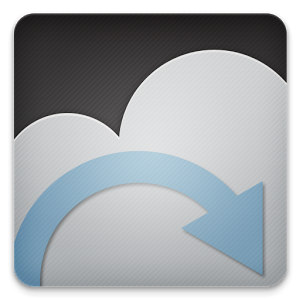
Un moyen efficace d'accomplir sauvegarde Android. Le principe de fonctionnement est basé sur ADB, mais avec la possibilité de sélectionner l'application pour laquelle une copie est créée
(Application non valide sur Motorola). Dans ce cas, il est possible de travailler sans droits root, dans ce cas il faut connecter l'android au PC. Alors, étape par étape :
Téléchargez Helium gratuitement sur boutique officielle Google Apps jouer
Sans pour autant Droits root téléchargez et installez le module complémentaire sur le PC. Il est possible d'installer les pilotes sur un ordinateur (pour les appareils non-Root) disponibles sur la page de téléchargement.
Le processus de récupération est également extrêmement simple.
Nous espérons que notre matériel vous sera utile, bonne chance !
| Articles Liés: | |
|
Erreur "L'application n'est pas installée sur Android" - que faire
Les smartphones Android ont depuis longtemps gagné en popularité, car pour ce système d'exploitation ... sony vegas pro 13 ne s'ouvre plus
Si vous ne pouvez pas ouvrir le fichier *avi, la raison possible est l'ancien ... Hitman (2016): test de performance Combien pèse un tueur à gages
Hitman, Square Enix publie la configuration système requise pour PC... | |